ユーザーズガイド PHILIPS 47PFL9664H QUICK START GUIDE
Lastmanualsはユーザー主導型のハードウエア及びソフトウエアのマニュアル(ユーザーガイド・マニュアル・クイックスタート・技術情報など)を共有・保存・検索サービスを提供します。 製品を購入する前に必ずユーザーガイドを読みましょう!!!
もしこの書類があなたがお探しの取扱説明書・マニュアル・機能説明・回路図の場合は、今すぐダウンロード。Lastmanualsでは手軽に早くPHILIPS 47PFL9664Hのユーザマニュアルを入手できます。 PHILIPS 47PFL9664Hのユーザーガイドがあなたのお役に立てばと思っています。
PHILIPS 47PFL9664HのユーザーガイドをLastmanualsがお手伝いします。

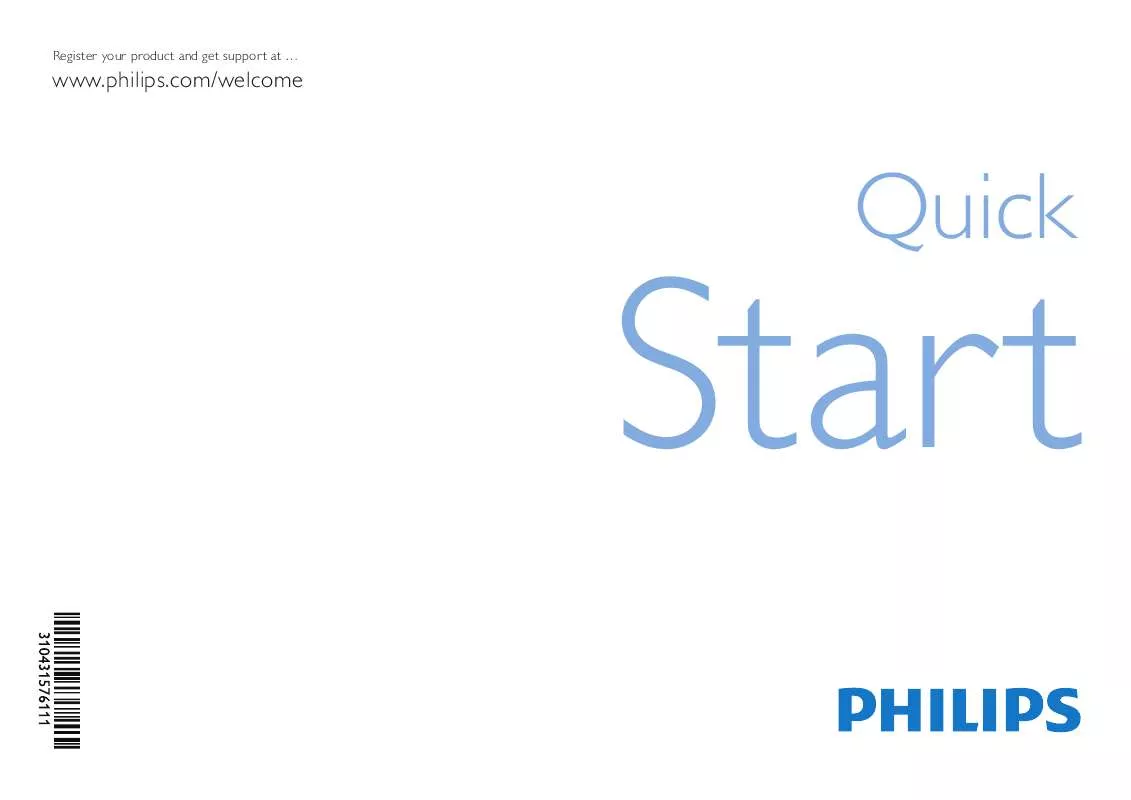
この製品に関連したマニュアルもダウンロードできます。
 PHILIPS 47PFL9664H (6394 ko)
PHILIPS 47PFL9664H (6394 ko)
 PHILIPS 47PFL9664H BROCHURE (2359 ko)
PHILIPS 47PFL9664H BROCHURE (2359 ko)
 PHILIPS 47PFL9664H annexe 1 (6511 ko)
PHILIPS 47PFL9664H annexe 1 (6511 ko)
マニュアル抽象的: マニュアル PHILIPS 47PFL9664HQUICK START GUIDE
詳しい操作方法はユーザーガイドに記載されています。
[. . . ] 次の注意事項をよく読み、本書を保管して必要に応じて参照してください。 洗浄前に本モニタのプラグを抜いてください。 液体またはエアゾールクリーナーを使って液晶ディスプレイの表面を洗浄し ないでください。 洗浄には、湿った布を使用してください。 手または固い物体で液晶画面の表面を押さないでください。 回路またはモニタ内部の液晶分子が損傷する原因となり ます。 機器を水、雨または湿気にさらさないでください。 製品を不安定なカート、スタンドやテーブル、棚などに置かないでください。 落ちて、ひどく損傷する原因となります。 布などで換気装置の開口部を塞いだり覆ったりしないでください。 機器をラジエータや電熱器の傍、または本箱など適 切な換気を施されていない密閉空間に設置しないでください。 電源コードの上に物を置かないでください。 人がその上を歩いて酷使される場所に電源コードを配線しないでください。 キャビネットのスロットを通して本モニタに異物を挿入しないでください。危険な高圧点に触れたりショートして火災や感電 の原因となります。 いかなる種類の液体もモニタにこぼさないでください。 最適のディスプレイ表示を有効にするには、推奨される解像度に従ってコンピュータの解像度設定を決定してください。 モニタの画面に長期間同じ画像を表示しないでください。 モニタ内部の液晶分子が劣化し、ディスプレイ表示が低下す る原因となります。 長期間使用しない場合、製品寿命を延ばすためにモニタのプラグを抜いてください。 本モニタの修理を自分で行おうと試みないでください。カバーを開けたり取り外したりすると、危険な電圧やその他の危険 にさらされます。 すべての修理は、専門のサービスエンジニアに依頼してください。 次の状況下の場合、モニタのプラグを抜きメーカーのサービススタッフに相談してください。 a. 電源コードやプラグが損傷した、または擦り切れたとき。 b. [. . . ] 電源コードやプラグが損傷した、または擦り切れたとき。 b. 液体がモニタ内部にこぼれた場合。 c. モニタが雨や水にさらされた場合。 d. モニタが落ちたり、キャビネットが損傷した場合。 e. モニタのパフォーマンスが著しく落ち、修理が必要となったとき。
1
第1章 はじめに
1. 1 機能
マルチメディア OSD 調整 IBM VGA、拡張 VGA、VESA VGA、SVGA、XGA、 SXGA モード互換 幅広い適用電圧(AC 100-240V 50/60Hz )により、設定を変えずにそのまま使用できます。 プラグアンドプレイ VESA DDC1/ 2B 標準。 Windows 9x / 2000 / xp / Vista オペレーティングシステム互換
1. 2
チェックリスト
液晶モニタに次の付属品が含まれていることを確認してください。 モニタ(および、台座) 下部スタンド 電源コード 信号コード ユーザーマニュアル 簡単取り付けマニュアル 保証書 オーディオケーブル(選択モデル) 付属品が足りない場合、販売店に連絡して技術サポートまたはカスタムサービスをお受けください。
注: モニタを送り返すときに必要となる場合があるので、製品を梱包していた箱と梱包材料は捨 てずに保管しておいてください。
2
第2章 取り付け
2. 1
台座の取り付け
以下の図に示したステップに従って台座を取り付けてください。
ステップ1
ステップ2
3
2. 2 モニタをコンピュータに接続する
1. 電源をオフにし、コンピュータのプラグを抜きます。 信号ケーブルの15ピンまたは24ピン端をモニタのVGAまたはDVIポートに、VGAまたはDVIアウトジャックをコンピュータの背 面に接続します。 信号ケーブルの両端のねじを固定します。 コンピュータとモニタの電源コードをすぐ傍のコンセントに接続します。 コンピュータとモニタの電源をオンにします。 モニタに画像が表示されれば、取り付けは正常に行われました。 モニタに画 像が表示されない場合、すべての接続をチェックしてください。 1. [Save]を選択して、戻ります。 設定を保存したくない場合、サブメニューから[Cancel]を、またはメインメニューから[Exit]を選択します。 6. モニタとコンピュータの電源をオフにします。 壁のコンセントからモニタのプラグを抜きます。 モニタのプラスチック部分は、水を湿らせたきれいな布で洗浄してください。 モニタ画面は、静電防止のスクリーンクリーナーで拭いてください。
注意: モニタまたはスクリーンを洗浄する際に、ベンジン、シンナー、アンモニアまたはその他の揮発性物質を 使用しないでください。 これらの化学物質は、キャビネットの仕上げと画面を損傷することがあります。
モニタを発送する
製品を梱包していた箱は適切な場所に保管しておいてください。 後でモニタを移動または発送するときに必要と なる場合があります。
22
B
当局の規制通知
米連邦通信委員会の通知
本装置は、FCC 基準パート 15 に準ずる Class B のデジタル電子機器の制限事項に準拠しています。 これらの 制限事項は、住宅地域で使用した場合に生じる可能性のある電磁障害を規制するために制定されたもので す。 本装置は高周波エネルギーを生成し使用しています。また、高周波エネルギーを放射する可能性があるた め、指示に従って正しく設置しなかった場合は、無線通信に障害を及ぼす可能性があります。 しかしながら、 特定の設置状況においては電波障害を起こさないという保証はありません。 本装置がラジオやテレビの受信に 障害を与えていないかを判断するには、本装置の電源をオンオフしてみます。受信障害が発生している場合に は、以下の方法で受信障害を改善することをお薦めします。 受信アンテナの方向または設置位置を変える。 本装置と受信機の距離を離す。 本装置と受信機の電源系列を別の回路にする。 販売店やラジオ/テレビの専門技術者に問い合わせる。
改造
FCC では、Hewlett Packard Company からの明確な許可を受けることなく、本体に変更や改造が行われた 場合には、本装置を使用する権利が規制される場合があることをユーザーに通知するように要求しています。
ケーブル
この装置への接続は、FCC 規則と規制への準拠を維持するために、金属製の RFI/EMI コネクタフードの付いた シールドケーブルで行う必要があります。
FCC ロゴのマークのある製品に対する適合宣言(米国のみ)
本装置は FCC 規則パート 15 に準拠しています。 操作は次の 2 つの条件に規制されます: 1. 電波障害を起こさないこと。 誤動作の原因となる電波障害を含む、受信されたすべての電波障害に対して正常に動作するこ と。
製品に関する質問は、以下にお問い合せください。
23
Hewlett Packard Company P. Box 692000, Mail Stop 530113 Houston, Texas 77269-2000 または、1-800-PHILIPS-INVENT (1-800 474-6836)にお電話ください この FCC 宣言に関するご質問は、以下にお問い合せください。 Hewlett Packard Company P. Box 692000, Mail Stop 510101 Houston, Texas 77269-2000 または、(281) 514-3333 にお電話ください 本製品の識別は、製品に付けられた部品、シリーズ、またはモデル番号を参照してください。
カナダの通知
このクラス B のデジタル機器は、カナダ障害原因装置規制のすべての要件を満たしています。
Avis Canadien
Cet appareil numerique de la classe B respecte toutes les exigences du Reglement sur le materiel brouilleurdu Canada.
欧州連合の規制通知
本製品は、次の EU 指令に準拠しています。 低電圧指令 2006/95/EC EMC 指令 2004/108/EC エコデザイン指令 2009/125/EC(適用可能な場合) PHILIPS が提供する正しい CE マークの付いた AC アダプタで電力が供給されていない場合のみ、本製品の CE 準拠は無効となります。 これらの指令に準拠することは、本製品または製品ファミリーに対して Hewlett-Packard が発行した EU 適合宣 言にリストされた、適用可能な欧州規格(European Norms)に準拠することを意味します。 この準拠は、製品に付けられた次の適合マーキングによって示されます。
このマーキングは非 Telecom 製品と このマークは EU 非統一 Telecom で有効です。 EU 統一 Telecom 製品 (Bluetooth など) で有効です *公認機関番号(適用可能な場合にのみ使用 – 製品ラ ベルを参照してください)
24
この装置に対する公式の EU CE 宣言は http://www. hp. eu/certificates でご覧いただけます。 規制物質に対するお問い合せは、Hewlett-Packard GmbH, HQ-TRE, Herrenberger Strasse 140, 71034 Boeblingen, Germany までお願いします。 本製品に付属する取り付けガイドには設定情報が載っています。
電源コードセット要件
モニタの電源装置には、ALS(自動電圧切替)が付いています。 この機能により、100~120V または 200~ 240V の入力電圧でモニタを作動させることができます。 モニタから出ている電源コードセット(フレキシブルコードまたは壁コンセント)は、本製品をお買い上げになった国 で使用するための要件を満たしています。 異なる国の電源コードを入手する必要がある場合、その国での使用を承認された電源コードを購入する必要 があります。 電源コードは、製品および製品の電気定格ラベルにマークされた電圧・電圧に対して定格される必要があります。 コードの電圧と電流定格は、製品にマークされた電圧と電流定格より大きくなる必要があります。 さらに、電線 の断面積は 0. 75 mm²または 18 AWG 以上なければならず、コードの長さは 1. 8 m~3. 6 m の間でなければなり ません。 使用する電源コードの種類についてのご質問は、PHILIPS の正規サービスプロバイダにお問い合せください。 電源コードは踏まれたり、その上に物が乗ったり当たったりして挟まれたりする心配のないように配線する必要が あります。 プラグ、コンセント、およびコードが製品から出る点には特別な注意を払う必要があります。
25
日本の電源コード要件
日本で使用する場合、本製品に付属する電源コードのみを使用してください。 注意: 本製品に付属する電源コードを他の製品に使用しないでください。
製品の環境に関する通知
原料の廃棄
この PHILIPS 製品では、ディスプレイ LCD パネル の蛍光灯に使用期限が切れたときに特別な処理を必要とする水銀 を含んでいます。 この原料の廃棄は、環境への配慮から規制されています。廃棄またはリサイクル情報については、地方自治体ま たは EIA(米国電子工業界)http://www. eiae. org にお問い合わせください。
欧州連合の一般民家のユーザーによる廃棄機器の処理
製品またはパッケージににこの記号が表示されている場合、製品を家庭廃棄物として処分しないでくだ. さい。不 要になった電気・電子機器のリサイクル処理所まで各自で持ち込み、処分する必要があります。廃棄時に不要 部品の分別処理やリサイクルを行うことで、天然資源の保護に役立ち、健康や環境の保護を約束します。不要 部品のリサイクル処理場の詳細については、お住まいの自治体、家庭廃棄物処理センター、または製品をご購入 された販売店までお問い合わせください。
化学物質
PHILIPS は当社のお客様に、REACH (欧州議会および理事会の規制 EC No 1907/2006)などの法的要件に準 拠するために必要とされるため、製品に含まれる化学物質に関する情報を提供することをお約束しています。本 製品の化学情報レポートについては、http://www. hp. com/go/reach でご覧いただけます。
26
PHILIPS のリサイクルプログラム
PHILIPS では、使用済み電子機器、PHILIPS 製プリントカートリッジ、充電式バッテリなどをリサイクルするようにお客様に 奨励してます。リサイクルプログラムの詳細については、http://www. hp. com/ recycle にアクセスしてください。
RoHS(特定有害物質使用制限指令)
JIS 規格 C 0950、2005 で定義された日本の規制要件は、2006 年 7 月 1 日以降に販売された特定カ テゴリの電子機器に対して、製造業者にマテリアル宣言を提供するように義務づけています。本製品の JIS C 0950 マテリアル宣言については、http://www. hp. com/go/jisc0950 にアクセスしてください。
27
トルコの EEE 規制
EEE 規 制 EEE Yönetmeliğine Uygundur に準拠
28
C トラブルシューティング
一般的な問題の解決
次の表では、起こりうる問題、それぞれの問題の考えられる原因、および推奨されるソリューションを一覧表示して います。
問題 電源LEDがオンにならな い。
ソリューション 電源ボタンがオンになっていること、電源コードがアースされたコンセントとモニタに適切に接続さ れていることを確認してください。 電源コードを接続してください。電源をオンにします。
画面がブランクである。
ビデオケーブルを適切に接続します。詳細については、「モニタをコンピュータに接続する」を参 照してください。 キーボードのキーを押すかマウスを動かして、スクリーンの消去ユーティリティをオフにします。
画像がぼやける、不明瞭 だ、または暗い。 画像が中心に揃わない。 画面に、「ビデオケーブルを チェックしてください」というメ ッセージが表示される。 画面に、「入力信号が範 囲外です」というメッセージ が表示される。 ピクチャが不鮮明で、ゴー ストやシャドーイング問題が ある。
モニタの[OK]ボタンを押します。これでも画像が補正されない場合、[メニュー]ボタンを押して OSDメニューを開き、輝度とコントラストのスケールを調整してください。 [メニュー]ボタンを押してOSDメニューにアクセスします。画像コントロールを選択し、水平位置 または垂直位置を選択して画像の位置を調整します。 モニタのVGAまたはDVI-D信号ケーブルをコンピュータのVGAまたはDVI-Dコネクタに接続します。 ビデオケーブルを接続している間、コンピュータの電源がオフになっていることを確認してくださ い。 コンピュータを再起動して、セーフモードに入ってください。設定をサポートされる設定に変更し ます(技術情報の「出荷時プリセットのディスプレイモード」の表を参照してください)。コンピュー タを再起動して新しい設定を有効にしてください。 コントラストと輝度コントロールを調整してください。 延長ケーブルやスイッチボックスを使用していないことを確認してください。モニタは、コンピュータ 背面のグラフィックカードの出力コネクタに直接差し込むようにお勧めします。 オーディオ調整機能でこの問題が解決することもあります(VGA入力のみ)。 グラフィックカードが最適の解像度をサポートしていることを確認してください。 最新のサポートされるドライバがグラフィックカードにインストールされていることを確認してくださ い。PHILIPSおよびCompaqシステムでは、www. hp. com/ supportからシステムに合った最新のグラフ ィックドライバをダウンロードできます。その他のシステムの場合、グラフィックカードのWebサイトを 参照してください。 モニタとコンピュータがHDCPをサポートしているか、チェックしてください。ハイコンテンツデジタルバ ンド幅保護またはhttp://www. hp. com/supportを参照してください。
モニタを最適の解像度に 設定できない。
HD(ハイディフィニションコン テンツ)を表示している間、 画面が黒い、または低い 解像度で表示されている。
29
問題 内蔵スピーカーから音声が聞こ えない(選択モデル)。
ソリューション
以下を実行してください:
ソースでヘッドフォンを使って、ソース信号が良好であることを確認します。 [メニュー]ボタンを押してOSDメニューにアクセスします。管理を選択し、音量を選択して音量を調 整します。 音量を上げます。 スピーカーの音量が消音になっていないこと、または低すぎないことを確認してください。Windowsのス タートボタン™、コントロールパネル、およびハードウェアとサウンドを順にクリックします。「サウンドとオ ーディオデバイス」の下で、システム音量の調整を選択します。メイン音量の下で、スライダを上に動 かします。
プラグアンドプレイが機能しな い。
モニタのプラグアンドプレイが機能するには、プラグアンドプレイと互換性のあるコンピュータおよびグラフィックカ ードが必要です。コンピュータメーカーにお問い合わせください。 モニタのビデオケーブルをチェックして、ピンが1つも曲がっていないことを確認します。 モニタドライバがインストールされていることを確認してください。モニタドライバは以下で入手できます : http://www. hp. com/support
ピクチャが上下に揺れる、ちら つく、または波模様がピクチャに 現れる。 モニタが常にスリープモードにな っている(黄色いLED)。
電波障害の原因となっている電気器具をできるだけ遠ざけてください。 モニタが使っている解像度で可能な最大のリフレッシュレートを使用します。 コンピュータの電源スイッチは「オン」の位置になっていますか? [. . . ] Box 692000, Mail Stop 510101 Houston, Texas 77269-2000 または、(281) 514-3333 にお電話ください 本製品の識別は、製品に付けられた部品、シリーズ、またはモデル番号を参照してください。
カナダの通知
このクラス B のデジタル機器は、カナダ障害原因装置規制のすべての要件を満たしています。
Avis Canadien
Cet appareil numerique de la classe B respecte toutes les exigences du Reglement sur le materiel brouilleurdu Canada.
欧州連合の規制通知
本製品は、次の EU 指令に準拠しています。 低電圧指令 2006/95/EC EMC 指令 2004/108/EC エコデザイン指令 2009/125/EC(適用可能な場合) PHILIPS が提供する正しい CE マークの付いた AC アダプタで電力が供給されていない場合のみ、本製品の CE 準拠は無効となります。 これらの指令に準拠することは、本製品または製品ファミリーに対して Hewlett-Packard が発行した EU 適合宣 言にリストされた、適用可能な欧州規格(European Norms)に準拠することを意味します。 この準拠は、製品に付けられた次の適合マーキングによって示されます。
このマーキングは非 Telecom 製品と このマークは EU 非統一 Telecom で有効です。 EU 統一 Telecom 製品 (Bluetooth など) で有効です *公認機関番号(適用可能な場合にのみ使用 – 製品ラ ベルを参照してください)
24
この装置に対する公式の EU CE 宣言は http://www. hp. eu/certificates でご覧いただけます。 規制物質に対するお問い合せは、Hewlett-Packard GmbH, HQ-TRE, Herrenberger Strasse 140, 71034 Boeblingen, Germany までお願いします。 本製品に付属する取り付けガイドには設定情報が載っています。
電源コードセット要件
モニタの電源装置には、ALS(自動電圧切替)が付いています。 この機能により、100~120V または 200~ 240V の入力電圧でモニタを作動させることができます。 モニタから出ている電源コードセット(フレキシブルコードまたは壁コンセント)は、本製品をお買い上げになった国 で使用するための要件を満たしています。 異なる国の電源コードを入手する必要がある場合、その国での使用を承認された電源コードを購入する必要 があります。 電源コードは、製品および製品の電気定格ラベルにマークされた電圧・電圧に対して定格される必要があります。 コードの電圧と電流定格は、製品にマークされた電圧と電流定格より大きくなる必要があります。 さらに、電線 の断面積は 0. 75 mm²または 18 AWG 以上なければならず、コードの長さは 1. 8 m~3. 6 m の間でなければなり ません。 使用する電源コードの種類についてのご質問は、PHILIPS の正規サービスプロバイダにお問い合せください。 電源コードは踏まれたり、その上に物が乗ったり当たったりして挟まれたりする心配のないように配線する必要が あります。 プラグ、コンセント、およびコードが製品から出る点には特別な注意を払う必要があります。
25
日本の電源コード要件
日本で使用する場合、本製品に付属する電源コードのみを使用してください。 注意: 本製品に付属する電源コードを他の製品に使用しないでください。
製品の環境に関する通知
原料の廃棄
この PHILIPS 製品では、ディスプレイ LCD パネル の蛍光灯に使用期限が切れたときに特別な処理を必要とする水銀 を含んでいます。 この原料の廃棄は、環境への配慮から規制されています。廃棄またはリサイクル情報については、地方自治体ま たは EIA(米国電子工業界)http://www. eiae. org にお問い合わせください。
欧州連合の一般民家のユーザーによる廃棄機器の処理
製品またはパッケージににこの記号が表示されている場合、製品を家庭廃棄物として処分しないでくだ. さい。不 要になった電気・電子機器のリサイクル処理所まで各自で持ち込み、処分する必要があります。廃棄時に不要 部品の分別処理やリサイクルを行うことで、天然資源の保護に役立ち、健康や環境の保護を約束します。不要 部品のリサイクル処理場の詳細については、お住まいの自治体、家庭廃棄物処理センター、または製品をご購入 された販売店までお問い合わせください。
化学物質
PHILIPS は当社のお客様に、REACH (欧州議会および理事会の規制 EC No 1907/2006)などの法的要件に準 拠するために必要とされるため、製品に含まれる化学物質に関する情報を提供することをお約束しています。本 製品の化学情報レポートについては、http://www. hp. com/go/reach でご覧いただけます。
26
PHILIPS のリサイクルプログラム
PHILIPS では、使用済み電子機器、PHILIPS 製プリントカートリッジ、充電式バッテリなどをリサイクルするようにお客様に 奨励してます。リサイクルプログラムの詳細については、http://www. hp. com/ recycle にアクセスしてください。
RoHS(特定有害物質使用制限指令)
JIS 規格 C 0950、2005 で定義された日本の規制要件は、2006 年 7 月 1 日以降に販売された特定カ テゴリの電子機器に対して、製造業者にマテリアル宣言を提供するように義務づけています。本製品の JIS C 0950 マテリアル宣言については、http://www. hp. com/go/jisc0950 にアクセスしてください。
27
トルコの EEE 規制
EEE 規 制 EEE Yönetmeliğine Uygundur に準拠
28
C トラブルシューティング
一般的な問題の解決
次の表では、起こりうる問題、それぞれの問題の考えられる原因、および推奨されるソリューションを一覧表示して います。
問題 電源LEDがオンにならな い。
ソリューション 電源ボタンがオンになっていること、電源コードがアースされたコンセントとモニタに適切に接続さ れていることを確認してください。 電源コードを接続してください。電源をオンにします。
画面がブランクである。
ビデオケーブルを適切に接続します。詳細については、「モニタをコンピュータに接続する」を参 照してください。 キーボードのキーを押すかマウスを動かして、スクリーンの消去ユーティリティをオフにします。
画像がぼやける、不明瞭 だ、または暗い。 画像が中心に揃わない。 画面に、「ビデオケーブルを チェックしてください」というメ ッセージが表示される。 画面に、「入力信号が範 囲外です」というメッセージ が表示される。 ピクチャが不鮮明で、ゴー ストやシャドーイング問題が ある。
モニタの[OK]ボタンを押します。これでも画像が補正されない場合、[メニュー]ボタンを押して OSDメニューを開き、輝度とコントラストのスケールを調整してください。 [メニュー]ボタンを押してOSDメニューにアクセスします。画像コントロールを選択し、水平位置 または垂直位置を選択して画像の位置を調整します。 モニタのVGAまたはDVI-D信号ケーブルをコンピュータのVGAまたはDVI-Dコネクタに接続します。 ビデオケーブルを接続している間、コンピュータの電源がオフになっていることを確認してくださ い。 コンピュータを再起動して、セーフモードに入ってください。設定をサポートされる設定に変更し ます(技術情報の「出荷時プリセットのディスプレイモード」の表を参照してください)。コンピュー タを再起動して新しい設定を有効にしてください。 コントラストと輝度コントロールを調整してください。 延長ケーブルやスイッチボックスを使用していないことを確認してください。モニタは、コンピュータ 背面のグラフィックカードの出力コネクタに直接差し込むようにお勧めします。 オーディオ調整機能でこの問題が解決することもあります(VGA入力のみ)。 グラフィックカードが最適の解像度をサポートしていることを確認してください。 最新のサポートされるドライバがグラフィックカードにインストールされていることを確認してくださ い。PHILIPSおよびCompaqシステムでは、www. hp. com/ supportからシステムに合った最新のグラフ ィックドライバをダウンロードできます。その他のシステムの場合、グラフィックカードのWebサイトを 参照してください。 モニタとコンピュータがHDCPをサポートしているか、チェックしてください。ハイコンテンツデジタルバ ンド幅保護またはhttp://www. hp. com/supportを参照してください。
モニタを最適の解像度に 設定できない。
HD(ハイディフィニションコン テンツ)を表示している間、 画面が黒い、または低い 解像度で表示されている。
29
問題 内蔵スピーカーから音声が聞こ えない(選択モデル)。
ソリューション
以下を実行してください:
ソースでヘッドフォンを使って、ソース信号が良好であることを確認します。 [メニュー]ボタンを押してOSDメニューにアクセスします。管理を選択し、音量を選択して音量を調 整します。 音量を上げます。 スピーカーの音量が消音になっていないこと、または低すぎないことを確認してください。Windowsのス タートボタン™、コントロールパネル、およびハードウェアとサウンドを順にクリックします。「サウンドとオ ーディオデバイス」の下で、システム音量の調整を選択します。メイン音量の下で、スライダを上に動 かします。
プラグアンドプレイが機能しな い。
モニタのプラグアンドプレイが機能するには、プラグアンドプレイと互換性のあるコンピュータおよびグラフィックカ ードが必要です。コンピュータメーカーにお問い合わせください。 モニタのビデオケーブルをチェックして、ピンが1つも曲がっていないことを確認します。 モニタドライバがインストールされていることを確認してください。モニタドライバは以下で入手できます : http://www. hp. com/support
ピクチャが上下に揺れる、ちら つく、または波模様がピクチャに 現れる。 モニタが常にスリープモードにな っている(黄色いLED)。
電波障害の原因となっている電気器具をできるだけ遠ざけてください。 モニタが使っている解像度で可能な最大のリフレッシュレートを使用します。 コンピュータの電源スイッチは「オン」の位置になっていますか? [. . . ]
PHILIPS 47PFL9664Hダウンロード上のご注意
Lastmanualsはユーザー主導型のハードウエア及びソフトウエアのマニュアル(ユーザーガイド・マニュアル・クイックスタート・技術情報など)を共有・保存・検索サービスを提供します。
お探しの書類がなかったり、不完全だったり、言語が違ったり、モデル名や言語が説明と違う場合など、いかなる場合でもLastmanualsはその責を負いません。またLastmanualsは翻訳のサービスもしていません。
規約に同意して「マニュアルをダウンロード」をクリックすればPHILIPS 47PFL9664Hのマニュアルのダウンロードが開始されます。
